Waarschijnlijk is het niet nodig om dat wanneer te zeggenOvermatige belasting van RAM en fysiek geheugen kan onverwachte storingen veroorzaken. Een daarvan heeft de aanduiding MEMORY_MANAGEMENT (fout) en gaat gepaard met het verschijnen van een "screen of death". Laten we eens kijken waar dit mee te maken heeft, hoe u kunt proberen een dergelijke onaangename situatie te corrigeren.
MEMORY_MANAGEMENT (Windows-fout): wat betekent dit?
Laten we beginnen met een beschouwing van de interpretatie van de betekenis van dergelijke mislukkingen. Wat de MEMORY_MANAGEMENT-fout betekent, is gemakkelijk te raden als u alleen het bericht vertaalt dat op het scherm wordt weergegeven.
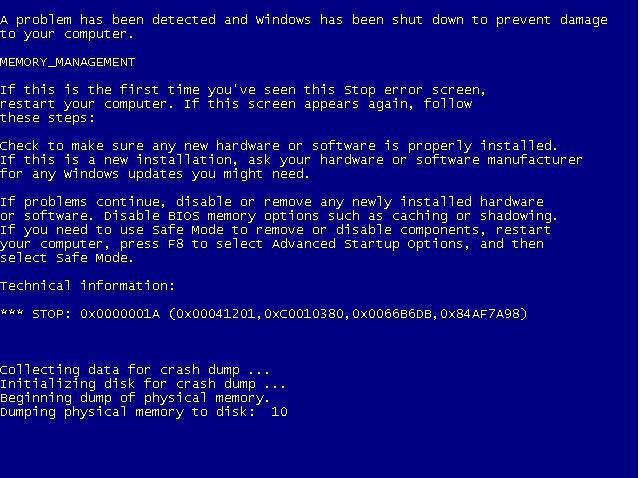
Dit is grofweg een probleem dat zich voordoet inhet proces van geheugenbeheer, toewijzing, enz. De situatie is over het algemeen vrij onaangenaam, aangezien het verschijnen van een dergelijk bericht duidt op de aanwezigheid van enkele conflicten op het fysieke niveau van de interactie tussen het geheugen (operationeel en fysiek) en het besturingssysteem.
De redenen voor de mislukking
Over de redenen gesproken die een dergelijke mislukking veroorzaken, het is de moeite waardmerk op dat je er veel kunt vinden. Onder de belangrijkste kunnen echter de volgende worden opgemerkt: virusinfectie, falen van de geheugenstroken zelf, fouten op de harde schijf, overschatte stroomvoorzieningskenmerken en tot slot conflicten met stuurprogramma's of verouderde BIOS-firmware.
Dit is waar het systeem de MEMORY_MANAGEMENT-fout genereert.Laten we elke situatie in meer detail bekijken en ook enkele universele manieren definiëren om het probleem op te lossen, zodat dergelijke storingen zich in de toekomst niet meer voordoen.
MEMORY_MANAGEMENT (Windows 8.1). Fout: hoe repareer ik het met het systeem?
Laten we meteen reserveren:een dergelijke storing kan optreden op elk Windows-systeem, ongeacht de wijziging ervan. De G8 wordt alleen als voorbeeld genomen en alle oplossingen die hier van toepassing zijn, kunnen vrij eenvoudig in andere versies worden gebruikt.
Omdat de crash zelf verband houdt met het geheugen,het eerste dat u moet doen, is het scannen. In dit geval is het wenselijk om het systeem op te starten in de zogenaamde veilige modus, en vervolgens het computeradministratiegedeelte te gebruiken dat wordt aangeroepen vanuit het standaard "Configuratiescherm".

In de lijst met beschikbare fondsen zou naar beneden moeten gaanomlaag en selecteer de geheugencontrolemethode. Daarna moet u het systeem opnieuw opstarten, waarbij volledige tests worden uitgevoerd. De scanresultaten kunnen worden gebruikt om de problemen te beoordelen. Als daarna het scherm met het bericht over de MEMORY_MANAGEMENT-fout (fout plus "scherm") opnieuw verschijnt, is er geen andere keuze dan de slechte geheugensticks te vervangen. In dit geval is het raadzaam om ze eerst allemaal uit de sleuven te verwijderen en ze vervolgens een voor een op hun plaats te plaatsen en de werking van de computer te controleren. Zodra er een storing optreedt, bepaalt u de "vliegende" balk, die moet worden vervangen.
Met behulp van het geheugentestprogramma
Helaas zijn de eigen testtools van Windows vaak niet zo effectief als we zouden willen. Het komt voor dat het zoeken naar de oorzaak van de storing nergens toe leidt.
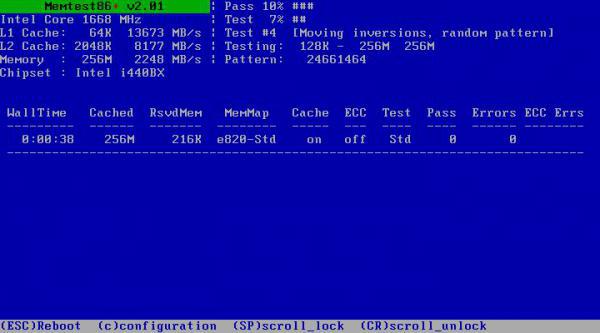
Om het probleem zo nauwkeurig mogelijk te bepalen, is het daarom het beste om het gespecialiseerde hulpprogramma Memtest86 + te gebruiken, dat veel beter werkt en veel meer informatie over schade geeft.
BIOS-firmware en apparaatstuurprogramma's bijwerken
Heel vaak kan de MEMORY_MANAGEMENT-fout verschijnen in geval van conflicten tussen de BIOS-firmware en geïnstalleerde stuurprogramma's. Wat moet u in dit geval doen?

Ten eerste hoeft u niet naar het BIOS te gaan, maar eerderprobeer de "native" stuurprogramma's te installeren, die bij aankoop van het apparaat op de originele schijf moeten staan die met de kit is meegeleverd. Als laatste redmiddel, als de gebruiker een lijst met apparaten op zijn computer heeft geïnstalleerd, kunt u proberen de nieuwste stuurprogramma's van internet te downloaden. Het systeem moet in dit geval worden opgestart vanaf elke Live CD of Windows-installatieschijf.

U kunt het in eerste instantie nog gemakkelijker doengebruik de nieuwste schijf met Driver Pack Solution. De inhoud kan ook van internet worden gedownload en vervolgens eenvoudig naar optische media op een andere computerterminal of laptop worden geschreven.
Als u de BIOS-firmware bijwerkt, zou dit moeten zijnuiterst voorzichtig. Ten eerste moet u bij het opstarten van een computer of laptop het BIOS openen en de versie en ontwikkelaar bepalen. Alleen dan is de firmware op internet te vinden. Maar het is het beste, bij gebrek aan speciale kennis, om dit niet alleen te doen, maar om de diensten van een of ander servicecentrum te gebruiken, anders duurt het niet eens een uur, het hele systeem kan, zoals ze zeggen, worden geruïneerd .
Scan de harde schijf
Een andere keer verschijnt het BSoD-schermMEMORY_MANAGEMENT (fout), in verband met de aanwezigheid van kritieke storingen op de harde schijf. Uiteraard moet het nagekeken worden. Maar de standaardcontrole, aangeroepen vanuit de eigenschappenbalk van het contextmenu (rechtsklikken op de stationsletter), zal hier niet werken (zelfs als de automatische correctie-opties zijn ingeschakeld).
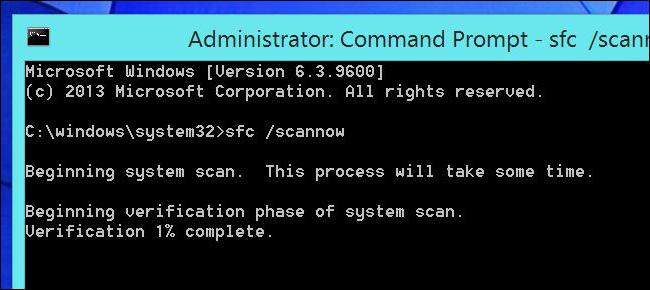
In dit geval is het het beste om te gebruikenopstartschijf, na het starten van waaruit u de opdrachtregel moet aanroepen. Het sfc / scannow-commando is erin geschreven. Het testen van de harde schijf kan lang duren (het hangt allemaal af van de grootte van de harde schijf), maar uiteindelijk worden alle storingen verholpen en wordt zelfs het opstarten hersteld.
Energiebeheer wijzigen
Ten slotte verschijnt er een bericht met de lijnMEMORY_MANAGEMENT (fout) kan worden veroorzaakt door onjuiste energie-instellingen. Dit betreft met name de beste prestatiemodus, waardoor systeembronnen te zwaar kunnen worden belast.

In dit geval moet u naar de juiste gaanen stel bijvoorbeeld Gebalanceerde modus (aanbevolen voor de meeste computersystemen) of Energiebesparende modus in. Overigens worden meestal storingen in verband met stroomvoorzieningsschema's waargenomen op goedkope laptops. Niet alleen het systeem zelf verbruikt veel resources, ook de optimalisatie van programma's en processen zorgt voor extra belasting.
conclusie
Zoals u kunt zien, de redenen voor het mislukken van MEMORY_MANAGEMENTkan best veel zijn. Zoals de praktijk echter laat zien, is vervanging van geheugenstrips meestal geschikt als oplossing, hoewel sommige bijbehorende fouten, bijvoorbeeld op harde schijven of in logische partities, gemakkelijk kunnen worden geëlimineerd. Het is niet specifiek ingegaan op de effecten van virussen. Maar als verificatiemiddel kunt u iets aanbevelen van softwareproducten zoals Kaspersky Rescue Disk of iets anders. Ze worden al voor de start van het systeem zelf geladen en scannen absoluut al zijn elementen en identificeren zelfs die bedreigingen die een gewone scanner kan missen.
Soms moet u onlangs verwijderengeïnstalleerde software - het kan heel goed zijn dat er op dit niveau conflicten optreden. Misschien zitten de contacten ergens los of zijn ze gewoon vuil, zitten de lussen los, is er onderspanning in het elektriciteitsnet - maar je weet nooit wat er nog meer zou kunnen zijn. Om echter een beslissing te nemen over het gebruik van een of andere methode om de situatie te corrigeren, moet u eerst de oorzaak bepalen.












